Услуги видеоконференцсвязи уже давно популярны в крупных компаниях и даже в некоторых небольших фирмах.
Для их проведения используются разные технологии; в самом простом варианте это может быть, например, конференция по скайпу.
Но есть и системы, предлагающие гораздо более широкие возможности, по сути, «все в одном».
Одним из них является облачное решение для совместной работы Cisco Spark. 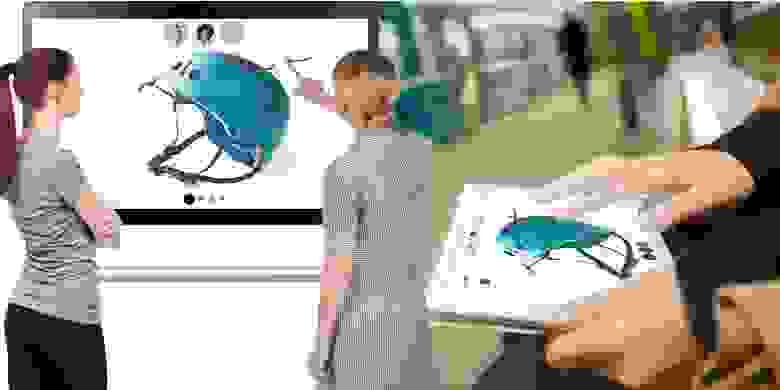
Cisco Spark — это бизнес-сервис, позволяющий обмениваться сообщениями, организовывать личные встречи или звонить кому угодно из любого места в любое время.
Будет полезно разработчикам, программистам, дизайнерам, журналистам и всем тем, кто работает в команде над созданием общего продукта.
Эти услуги предоставляются через облако Cisco и включают в себя различные каналы связи и инструменты обмена контентом.
Приложение мультиплатформенное – оно доступно на Windows, Mac OS, Android, iPhone и iPad. Он может работать даже из браузера, не требуя предварительной установки на ваш компьютер.
Внутри интегрированы инструменты для работы с популярными сервисами — например Dropbox, Google Drive и OneDrive для хранения контента или GitHub — популярный веб-сервис для разработчиков программного обеспечения.
Также имеются различные инструменты перевода и словари, которые облегчат работу международных команд.
В чем он состоит?
Сервис можно разделить на три блока (функции которых мы опишем подробнее ниже).Это встречи, обмен сообщениями и звонки.
Первый — это видеочат и сервис обмена контентом.
Второе — общение посредством текстовых сообщений и командная работа.
Третье — возможность совершать звонки с использованием фирменного оборудования (данный компонент системы пока не доступен в полной мере на территории СНГ из-за отсутствия интеграции с местными операторами связи).
В последнем обновлении сервиса, вышедшем в конце января 2017 года, платформа получила несколько существенных нововведений, например, новый единый стиль дизайна для различных устройств.
Но главное — новый компонент системы — интерактивная электронная доска Cisco Spark Board. Он предназначен для совместной работы над проектами и организации работы в конференц-залах.
Есть две версии устройства – с 55-дюймовым и 70-дюймовым дисплеем.
Разрешение в обоих случаях составляет 3840 на 2160 пикселей, что соответствует стандарту 4К.
Плата оснащена мини-компьютером NVIDIA Jetson TX1. Внутри у него процессор Tegra X1 с четырьмя ядрами Cortex-A53 и четырьмя ядрами Cortex-A57. Видеосистема построена на архитектуре Maxwell и имеет 256 потоковых процессоров.
Также внутри имеется 4 ГБ оперативной памяти LPDDR4, флэш-накопитель на 16 ГБ, сетевой контроллер Gigabit Ethernet и модули беспроводной связи Wi-Fi 802.11 2x2 ac и Bluetooth. Плата также оснащена встроенной 4К-камерой, динамиками и 12 микрофонами для правильного распознавания и передачи звука с разных сторон.
Cisco Spark Board предоставляет множество функций и возможностей для конференций и встреч.
Один из них показывает на экране ваш собственный рабочий стол.
Все, что вам нужно сделать, это подойти к нему со своего устройства (планшета, смартфона или ноутбука).
Плата подключится к нему с помощью технологии Cisco Spark Proximity и позволит вам транслировать на свое устройство все, что вы хотите показать.
Основным преимуществом этой технологии является то, что для подключения используется ультразвук, а не традиционный Bluetooth или Wi-Fi. Таким образом, для подключения вам не потребуется совершать дополнительные манипуляции.
Главное, чтобы на мобильном устройстве было запущено фирменное приложение Cisco Spark и вы вошли в него.
Еще одна особенность заключается в том, что Spark Board можно использовать в качестве чертежной доски с возможностью обмена, редактирования и хранения контента.
Во время рабочих встреч люди часто рисуют различные диаграммы и диаграммы, чтобы проиллюстрировать свои идеи или презентации.
Обычно такие рисунки сразу стираются.
Spark Board позволяет хранить все, что было на ней изображено, в группе общего хранилища.
Вы можете участвовать в доске, даже если физически находитесь в другом месте.
Вам просто нужно открыть фирменное приложение и нарисовать все, что от вас требуется.
Таким же образом вы можете удаленно наблюдать за тем, что ваши коллеги рисуют на доске, в режиме реального времени.
Cisco Spark Board также может обеспечивать видеоконференцсвязь.
Благодаря дисплею 4K и разрешению камеры и вы, и люди на другом конце линии будут видеть четкую картинку.
А 12 микрофонов, расположенных по периметру корпуса, будут передавать звук именно с той стороны, откуда он исходит. Для проведения видеоконференций достаточно подключить электронную доску к Интернету; никаких сложных манипуляций и настроек не требуется.
Настройка и работа с системой Cisco Spark очень легко развернуть и настроить.
Теперь уделим внимание основным моментам, которые обеспечат корректную и стабильную работу системы.
Комнатные устройства Cisco Spark работают со следующими устройствами: Плата Cisco Spark Cisco TelePresence SX10 Cisco TelePresence SX20 Cisco TelePresence SX80 Cisco TelePresence MX200 G2 Cisco TelePresence MX300 G2 Cisco TelePresence MX700 Cisco TelePresence MX800 Сиско DX70 Сиско DX80 На этих устройствах должно быть установлено программное обеспечение версии CE8.2.0 или выше.
Версия CE8.1.0 также подходит для SX10. Поддерживаемые модели IP-телефонов: IP-телефон Cisco серии 7800 IP-телефон Cisco серии 8800 (кроме модели 8831) Для активации Cisco Spark на этих устройствах требуется ОС Cisco Spark Phone 11.0 или более поздней версии.
Приложение Cisco Spark работает на Android Jellybean 4.1 или более поздней версии, iOS 9 или более поздней версии, OS X Mavericks 10.10 или более поздней версии, Windows 7 или более поздней версии.
Также доступен веб-интерфейс.
Чтобы использовать его, вам понадобится Internet Explorer 11 или последние версии Google Chrome и Firefox. Эта функция доступна только для Firefox. Программный интерфейс Вы можете использовать Cisco Spark на любом поддерживаемом устройстве (компьютере, планшете, доске) с унифицированным интерфейсом.
Это устраняет путаницу, когда некоторые элементы управления отображаются по-разному на разных устройствах.
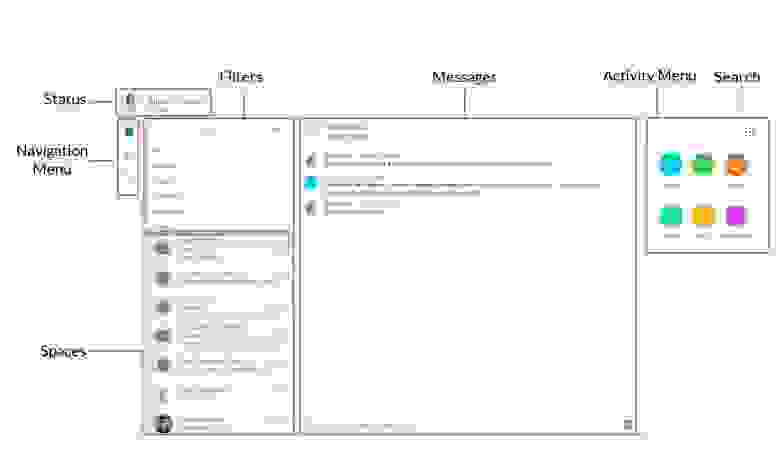
Текущий пользователь и его онлайн-статус отображаются в левом верхнем углу.
Под ним находится выпадающее меню навигации.
Там у вас будет доступ к личным сообщениям, групповым чатам и информации о звонках.
Отсюда вы можете совершить голосовой или видеовызов, просто набрав номер на цифровой клавиатуре или выбрав человека из списка.
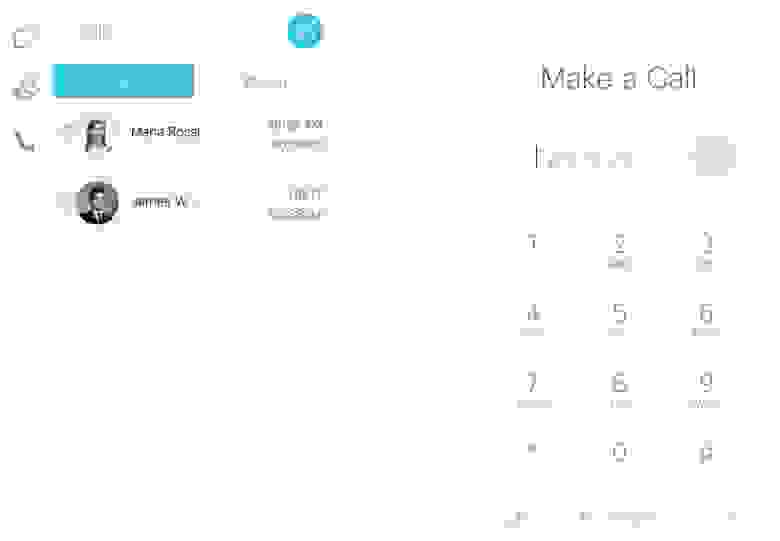
Рядом с строкой меню навигации расположены фильтры.
В этом разделе вы можете выбрать, какие сообщения отображать и в каком порядке.
Например, выбрав «Непрочитанные», вы увидите все непрочитанные сообщения вверху списка.
Если вы установите «Люди» или «@Mentions», на экране будут отображаться только темы ваших диалогов или групповых чатов, в которых вы были отмечены.
Пометки, избранное и черновики — для помеченного контента, черновиков и избранных бесед. Ну а если вы выберете «Все», вы увидите все диалоги и чаты, к которым у вас есть доступ, в хронологическом порядке.
Под фильтрами отображается список ваших «пространств».
В Cisco Spark вся ваша деятельность происходит в них — уникальных рабочих группах.
Вверху появляются пространства с новыми сообщениями или задачами.
Как только вы выберете конкретную группу, она откроется в большом окне сообщения в центре.
Все сообщения, оставленные его пользователями, будут там.
Там же можно что-нибудь написать.
В правой части экрана находится поле поиска и меню действий.
В первом можно осуществлять поиск по группам, беседам, файлам и т. д. Используя для этого ключевые слова и специальные фильтры.
В меню есть шесть ярлыков для популярных действий в системе — набора сообщения, совершения звонка, создания встречи (или присоединения к уже существующей), доступа к профилям других пользователей, работы с файлами и создания контента для доски.
Подготовка комнатного блока Cisco Spark После установки комнатного устройства Cisco Spark необходимо выполнить его первоначальную настройку.
В этом нет ничего сложного, на экране появится инструкция.
Все, что вам нужно для начала настройки, — это ввести код активации для включения функций звонков.
Далее необходимо сделать несколько шагов: настроить камеру для совершения звонков (выбрать качество и т.п.
), установить громкость мелодий звонка и голоса собеседника, настроить параметры экрана и системы для корректной отрисовки видео и графики (только для моделей линейки SX).
), установите местное время, выбрав часовой пояс.
Иногда при первоначальной настройке возникают проблемы с активацией устройства.
Зачастую это связано с тем, что брандмауэр блокирует необходимые для работы порты.
Если вы столкнулись с этой проблемой (или другими проблемами во время первоначальной настройки), посетите эта страница .
Делая звонки Для совершения вызовов через Cisco Spark с помощью комнатного устройства можно использовать IP-телефон, экранный сенсорный контроллер или пульт дистанционного управления.
SX-10 и SX-20 поставляются с пультом дистанционного управления, а серии SX80 и MX — с сенсорным контроллером.
Управление DX70 и DX80 осуществляется через собственный сенсорный экран.
Прежде чем совершить первый звонок, вы можете проверить, как собеседник увидит вас на экране.
Для этого откройте настройки камеры через значок на рабочем столе и задайте положение камеры.
Если вы работаете с устройством, управление которым осуществляется с помощью пульта дистанционного управления, вы можете сделать следующее: 1. Включить или отключить отображение собственного изображения на экране.
2. Увеличьте или уменьшите область отображения собственного изображения.
3. Увеличьте или уменьшите изображение.
4. Установите положение камеры.
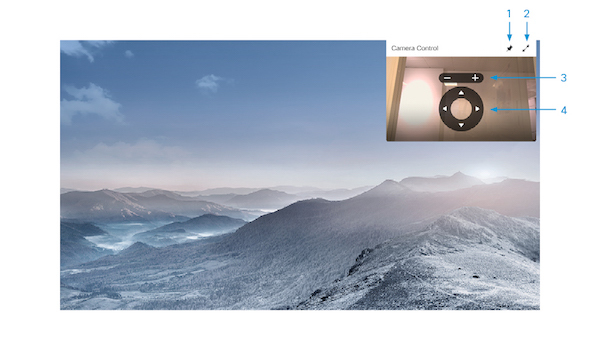
Устройства с сенсорным контроллером имеют больше настроек:
1. Создание, редактирование и удаление предустановленных шаблонов работы камеры.
Все они отображаются в соответствующем списке.
2. Включить или отключить отображение собственного изображения на экране.
3. Настройка положения камеры.
4. Увеличьте или уменьшите область отображения собственного изображения.
5. Расширенные настройки камеры, включая работу с шаблонами.
6. Увеличение или уменьшение изображения.
Когда вы входите в помещение с комнатным устройством Cisco Spark, к нему автоматически подключается фирменное приложение, установленное на вашем смартфоне, планшете или ноутбуке.
Есть два способа увидеть, что устройства создали пару: 1. В приложении устройство комнаты будет вверху списка; 2. Ваш аватар отобразится на экране внутреннего устройства.
После подключения приложения Cisco Spark к устройству в помещении вы сможете совершать и принимать вызовы через него.
Вы можете позвонить всей группе (тогда каждый участник получит уведомление о том, что вы звоните) или отдельному контакту, просто набрав его номер или выбрав из списка.
Проведя пальцем по экрану, вы можете переместить вызов с устройства в комнате на дисплей мобильного телефона.
Чтобы совершить звонок с помощью сенсорного контроллера или сенсорного экрана, вам достаточно нажать на соответствующий значок.
При этом доступны те же функции, что и при звонке через мобильное приложение, например, поиск по контактам или вызов группы.
Чтобы совершить звонок с помощью пульта ДУ, выберите с его помощью соответствующий пункт в меню или просто нажмите зеленую кнопку.
С пульта также можно искать контакты и совершать звонки в группу.
Безопасность
Для бизнеса безопасность продукции является одним из ключевых критериев.Cisco Spark обеспечивает высокий уровень безопасности и обеспечивает надежное шифрование передаваемых данных.
Информация, передаваемая с устройства на устройство, шифруется перед отправкой.
Он остается зашифрованным как во время передачи в облако Cisco, так и во время обработки в облаке и отправки на хранение.
Шифрование происходит с использованием динамических ключей специальной системы управления ключами.
Для каждого члена определенной группы Cisco Spark существует отдельный ключ.
Это гарантирует, что информация в группе будет доступна только авторизованным пользователям.
Все сообщения, которые передаются в системе, файлы, контент, а также информация со Spark Board также защищены ключами шифрования.
Если посторонний попытается получить доступ к контенту, зная его URL-адрес, он не сможет увидеть содержимое ссылки.
Зашифрованная информация передается в облако Cisco по протоколу HTTPS, что защищает личность отправителей и получателей зашифрованного контента.
А медиаконтент, такой как голос, видео и настольные трансляции, передается через безопасный транспортный протокол реального времени (SRTP).
Краеугольным камнем сквозного шифрования в облаке Cisco Spark является сервер управления ключами (KMS).
Эта служба отвечает за создание, хранение, авторизацию и предоставление доступа к ключам шифрования, которые клиенты Cisco Spark используют для шифрования и расшифровки сообщений и файлов.
Сквозное шифрование стало возможным благодаря архитектурному и эксплуатационному разделению сервера управления ключами и облака Cisco Spark. Таким образом, клиенты могут развернуть систему безопасности непосредственно на объекте, а не в облаке, что снижает риск перехвата данных на пути к объекту и обратно.
Цена
Весь вышеперечисленный функционал Cisco Spark уже доступен пользователям, а интеграция с другой фирменной системой — Webex — появится в марте 2017 года.Устройства Spark Board также доступны для заказа, их поставки начнутся в марте 2017 года.
В этом месяце вы можете заказать эту модель у партнеров Cisco. Рекомендуемая розничная цена Cisco Spark Board 55 дюймов: 4990 долларов США.
70-дюймовая модель будет доступна позже в этом году.
Ежемесячная подписка, включающая облачные услуги, службу поддержки и обновления программного обеспечения, стоит 199 долларов США.
Вы также можете подписаться на гибкий план План Cisco Spark Flex , которая включает локальные и облачные сервисы Cisco в едином пакете подписки.
Нижняя граница
Система Cisco Spark предоставляет все необходимое для комфортных и продуктивных встреч.Для установки и развертывания не требуется особых усилий — достаточно установить приложения и подключить устройства к Интернету, а также настроить безопасность.
Среди его основных особенностей — система видеоконференцсвязи с качественным изображением и звуком, возможность удаленной работы на интерактивной доске, а также работа со многих современных устройств (планшетов, смартфонов, ПК, ноутбуков) через единый интерфейс приложения.
И все это с высокой степенью надежности и безопасности.
Теги: #cisco #cisco #Беспроводные технологии #Сетевые технологии #Облачные вычисления #облачные технологии #spark #коммуникации #видеоконференции
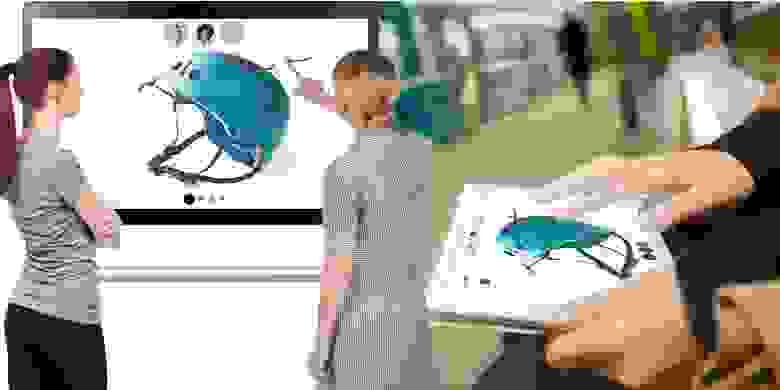
-
Как Полноценно Использовать Winrar?
19 Oct, 24 -
Поиск В Microsoft Word Стал Проще
19 Oct, 24 -
Почему Стоит Выбрать Почтовые Службы Yahoo
19 Oct, 24 -
Основные Преимущества Zextras Powerstore
19 Oct, 24 -
Безопасность, Инструкции И Интеграторы
19 Oct, 24 -
Jetbrains Night Moscow: Как Это Было
19 Oct, 24


